Вашият приятел ви разказва за страхотно приложение, което той/тя използва. Харесва ви това, което чувате, така че отидете в Google Play, за да го инсталирате. Когато докоснете бутона за инсталиране, виждате думите „Предстои изтегляне“.
Ако телефонът ви има тенденция да е бавен, може да не мислите два пъти за това. Но ако Google Play е заседнал в „Предстоящо изтегляне“ и не изчезне след известно време, тогава се опасявам, че имате проблем. Добре, че има различни съвети, които можете да опитате да отстраните проблема.
Изключете автоматичните актуализации
Ако Google актуализира приложенията във фонов режим и докоснете бутона за инсталиране, ще останете със съобщението за изчакване на изтегляне, докато Google приключи. Добра идея е важните приложения да се актуализират автоматично, по този начин винаги ще получавате най-новите корекции на грешки и функции.
Но има приложения, които могат да изчакат и могат да бъдат актуализирани ръчно. За да изключите автоматичното актуализиране, докоснете иконата на хамбургер, когато за първи път отворите Google Play. Когато менюто се изплъзне, докоснете Настройки > Автоматично актуализиране на приложения. Изберете Не актуализирайте автоматично приложенията и рекламите след това, приложенията ще се актуализират само ако не го направите ръчно.
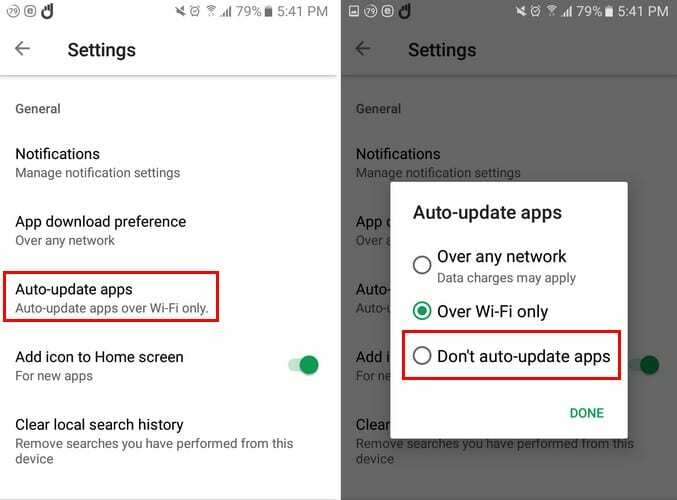
Предотвратете първо актуализиране на маловажни приложения
Ако искате да ускорите процеса, можете първо да спрете актуализирането на други по-малко важни приложения. В раздела за актуализации докоснете X, който ще бъде вдясно, на приложенията, чиято актуализация искате да отложите. Ако искате да спрете всички актуализации, докоснете бутона Stop.
Освободете малко място за съхранение
За да бъде актуализирано приложение, вашето устройство трябва да има място за получаване на новите данни. За да предоставите на вашето устройство това допълнително пространство е приложение, което ще инсталира по-лесно безполезни файлове Файлове от Google. Това приложение ще ви помогне да изтриете дори GIF файлове на WhatsApp, които заемат само място на телефона ви.
Проверете вашата SD карта

Ако SD картата не е поставена правилно, това може да е причината да получавате съобщението за грешка. Извадете вашата SD карта и я поставете обратно правилно.
Проверете два пъти, за да видите дали сте го поставили правилно, преди да затворите устройството си. Също така се уверете, че вашата SD карта не е повредена, тъй като това също може да доведе до задържане на съобщението Изчакващо изтегляне.
Изчистете кеша и данните за Google Play
Ако вече сте проверили вашата интернет връзка и сте изключили VPN, който може да използвате, е време да изчистите кеша/датата. За да направите това, отидете на Настройки > Приложения > Мениджър на приложения > Google Play Store > Съхранение > Изчистване на данни/кеш.
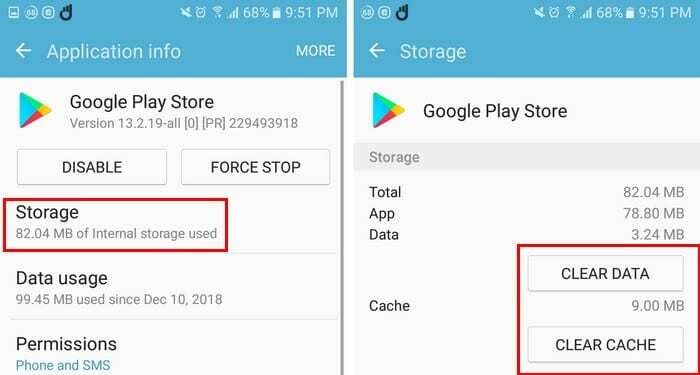
Докато сте в района, можете също да опитате принудително да спрете Google Play. Както можете да видите на изображението по-горе, бутонът Force Stop е вдясно от опцията Storage. Правейки това, вие давате ново начало на приложението и да се надяваме, че приложението ви ще започне да се изтегля.
Заключение
Когато съобщението за изчакване на изтегляне се задържи по-дълго, отколкото би трябвало, обикновено изчезва с някои основни поправки. Пропуснах ли поправка, която работи за вас? Споделете го с мен в коментарите.